火狐浏览器如何允许弹出窗口?火狐浏览器是一款很多用户在使用的浏览器软件,当然我们在使用的过程中会关闭弹窗在页面出现,但也有部分小伙伴需要观看弹窗的内容,那么要如何去允许窗口弹出呢?下面就和小编一起来看看火狐浏览器允许弹出窗口的方法吧。
火狐浏览器允许弹出窗口的方法
1、打开火狐浏览器,点击右上角的菜单,选择"选项"。
2、点击左侧的“隐私与安全”。
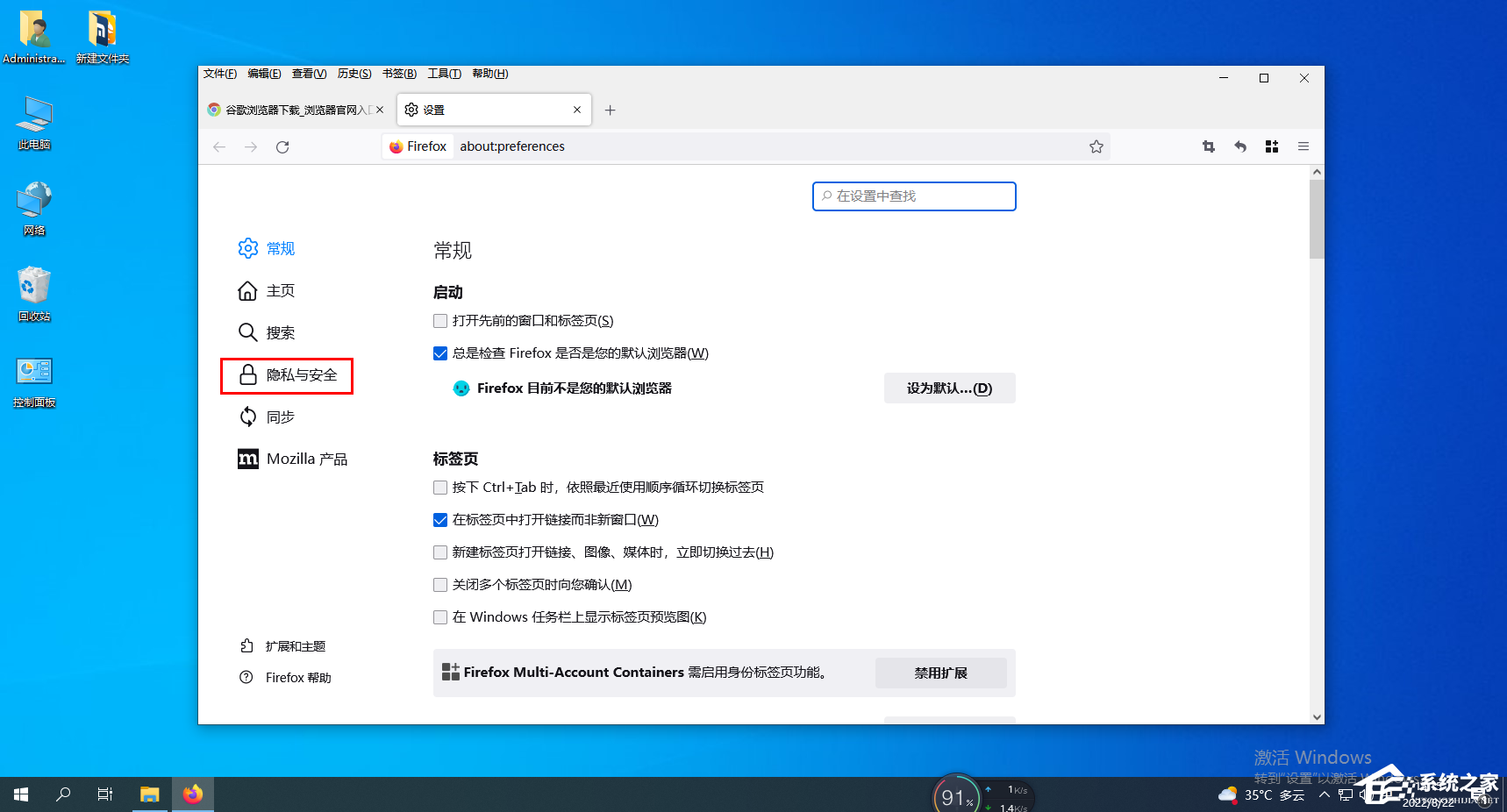
3、点击“阻止弹窗”旁边的“例外”按钮。
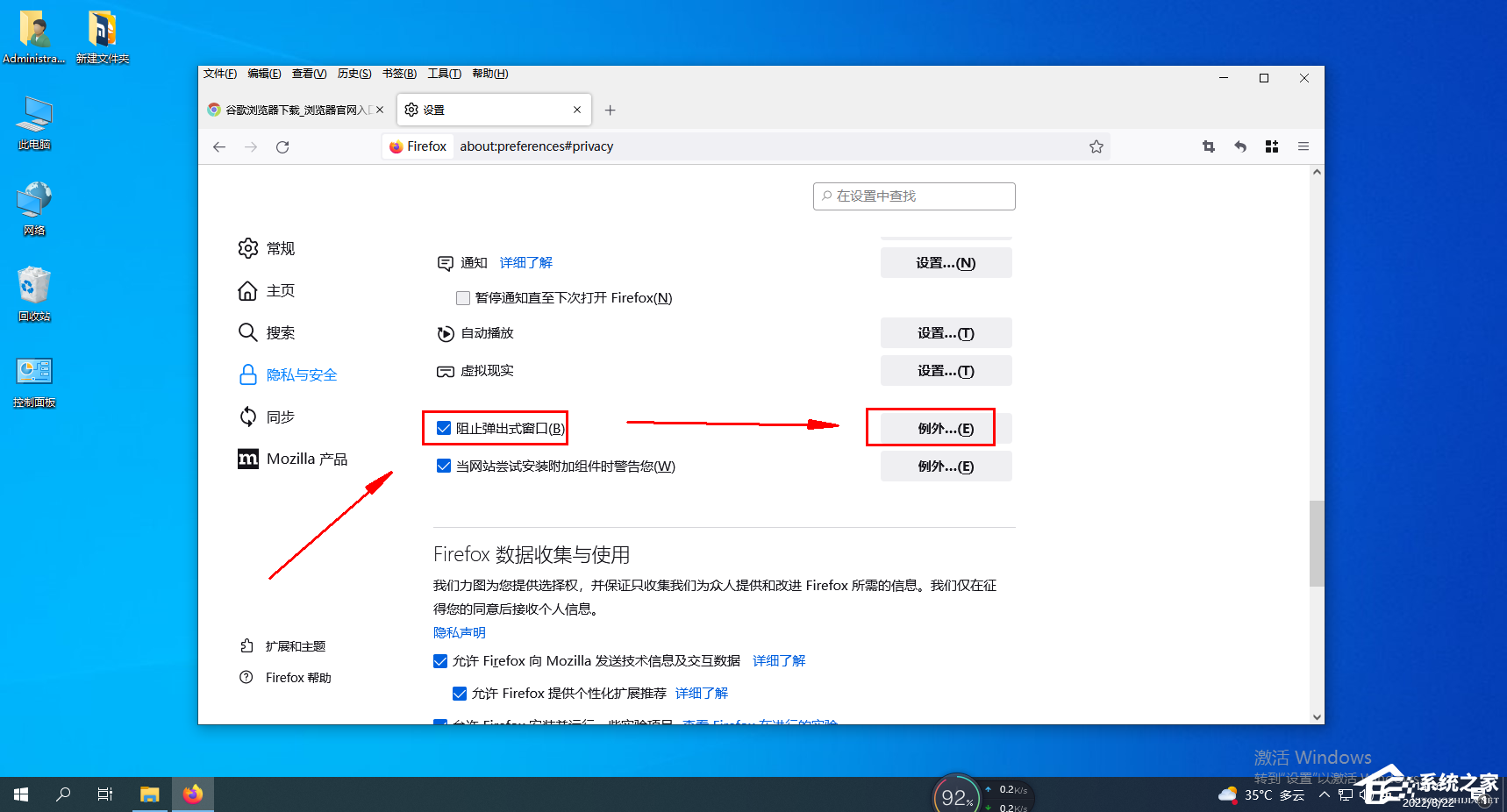
4、在允许的站点-弹出窗口设置中,输入受信任的网址到站点地址栏中。
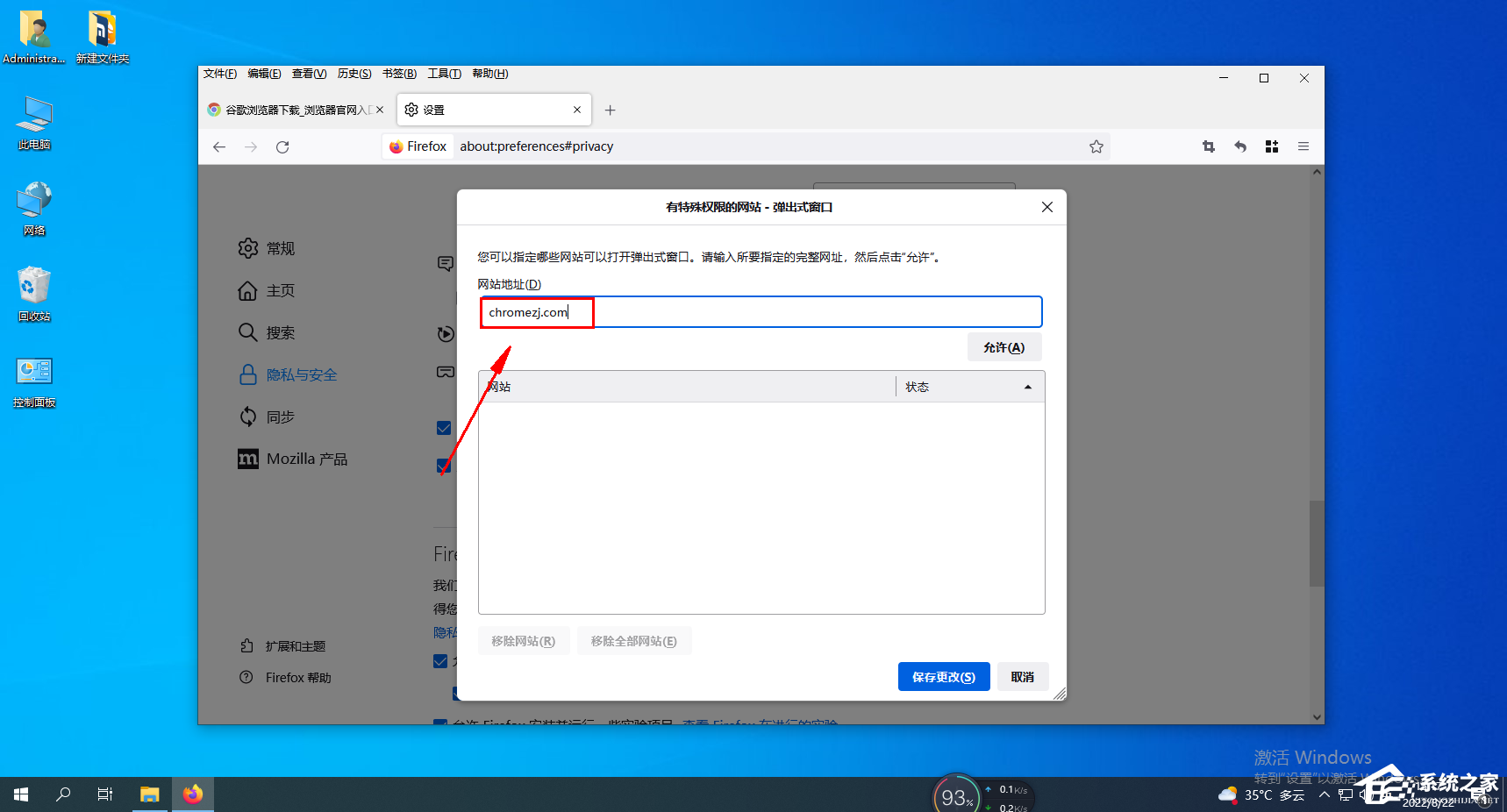
5、点击下面的“允许”按钮,网址就会显示在站点列表中,然后点击“保存更改”即可。
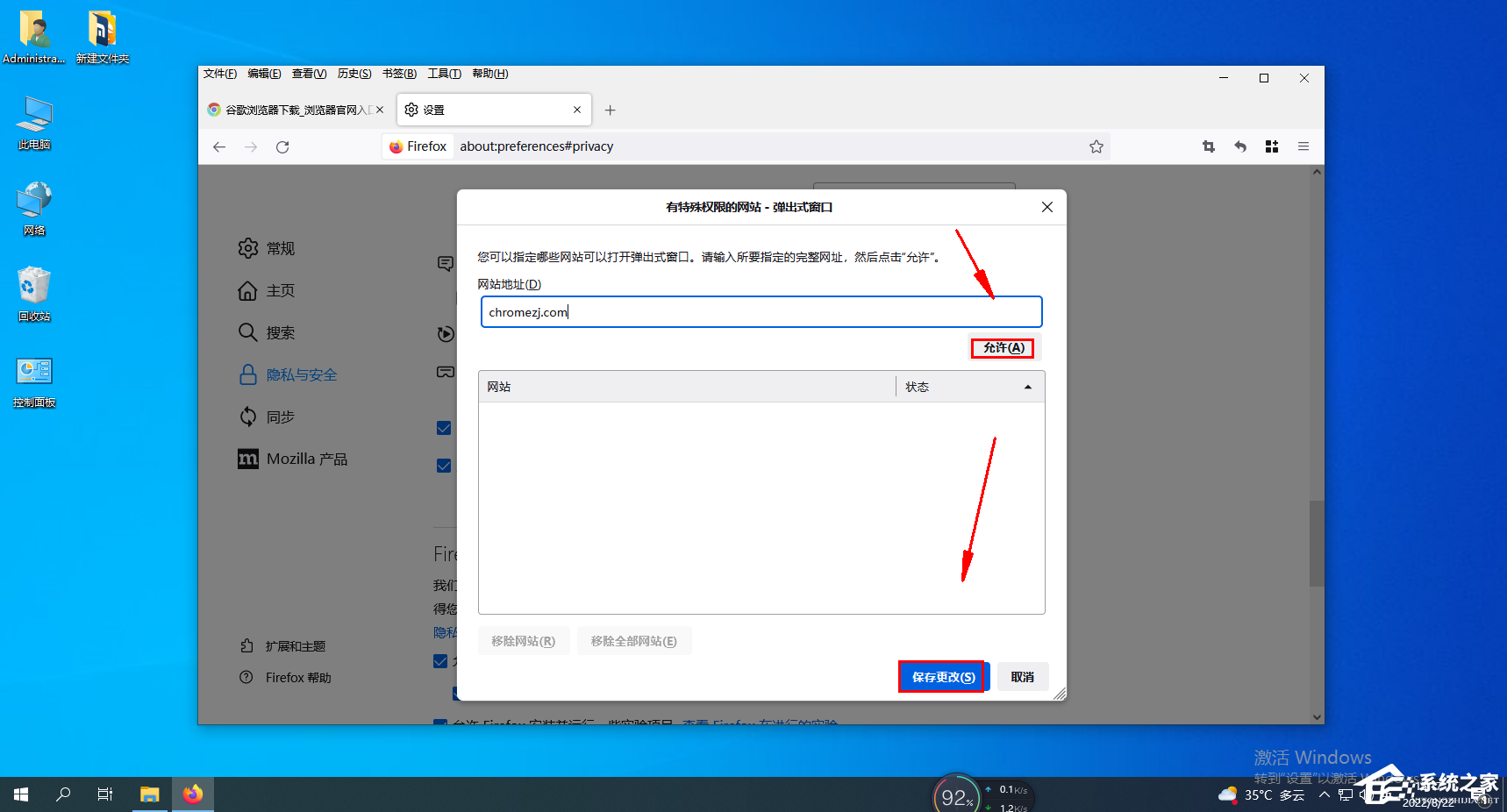
以上是如何在火狐浏览器中启用弹出窗口?如何在火狐浏览器中允许弹出窗口?的详细内容。更多信息请关注PHP中文网其他相关文章!




